ウィンドウの固定
ネットワークエディター、リスト、バー、[Smart Map]‐[スマートマップ]、[Quick View]‐[クイックビュー] などのウィンドウを固定したり、1つのエリアにまとめて表示することができます。Vissimには表示補助機能が搭載されています。ウィンドウを固定できる場所は、記号やカラーの網かけで示されます。
|
|
注意: プログラムエレメントやホットキーを変更すると、コマンドの検索や使用が難しくなる場合があります。ドキュメント類とPTV Vision Supportでは、標準設定の使用を想定されています。 |
1. ウィンドウのタイトルバーかタブをクリックし、マウスボタンを押したままにします。
マウスを動かすと、固定できる位置を示す記号が表示されます。
| [Element]-[エレメント] | [Description]-[説明] | ||
|---|---|---|---|
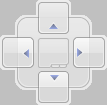
|
|
||
|
|||

|
移動先エリアの上端にウィンドウを固定 | ||

|
移動先エリアの下端にウィンドウを固定 | ||

|
移動先エリアの左端にウィンドウを固定 | ||

|
移動先エリアの右端にウィンドウを固定 | ||
2. マウスのポインターを、目的の記号までドラッグします。
目的の移動先エリアが色つきの網かけで表示されます。
|
|
注意: マウスのポインターによるドラッグの目的地である記号は操作を決定するものであって、ウィンドウの位置ではありません。 |
3. マウスのボタンを放します。
ウィンドウが目的の位置に固定されます。
デフォルト設定を復元できます (メニュー、ツールバー、ホットキー、ダイアログ位置のリセット)。
複数のウィンドウを1つのエリアにまとめて固定すると、タブとして表示されます。



